Tình cờ là trong toàn bộ sự nghiệp của mình, tôi chưa bao giờ lấy các linh kiện hoặc phụ kiện chỉ cho mục đích chơi game. Ngay cả bây giờ khi tôi có một bàn phím chơi game cơ, mục đích chính của nó là gõ nhanh và hiệu quả. Tôi đã chọn con chuột theo cùng một nguyên tắc. Logitech MX Anywhere 3 được chọn chỉ dựa trên 4 tiêu chí: nó có thiết kế tối giản nghiêm ngặt, pin tích hợp, hỗ trợ kết nối Bluetooth và, theo nhà sản xuất, được thiết kế cho năng suất. Đó là tất cả. Giá như Hator, một thương hiệu phụ kiện chơi game mới nổi của Ukraine, đã tiếp cận tôi sớm hơn để thử chuột chơi game không dây mới của họ sao xung không dây và chuẩn tinh không dây. Bởi vì, hóa ra, những phụ kiện trò chơi này có thể được sử dụng cho cả năng suất và trò chơi.

Đọc thêm:
Chất lượng thiết kế và xây dựng
Hator đã gửi cho tôi hai con chuột trông rất khác nhau, vì vậy hãy thảo luận chi tiết về thiết kế của chúng.
Hator Pulsar không dây
Loại rẻ hơn trong số hai loại có kiểu dáng "chơi game" đặc trưng - nút trái và phải hơi nhô lên trên thân máy, bánh xe có lớp cao su, hai bên có hoa văn đặc biệt để "bám" tốt hơn, và quan trọng nhất là, có một "cửa sổ" và logo trong suốt để chiếu sáng RGB . Bạn có thể điều khiển đèn nền bằng một nút đặc biệt dưới bánh xe cuộn.
Mặc dù hình dáng của chuột được thiết kế cho cả người thuận tay trái và tay phải. Các nút "Quay lại" và "Chuyển tiếp" nằm ở bên trái. Phía dưới chuột có cảm biến quang học, các nút chỉnhDP và Response Rate cũng như nút chuyển chế độ 3 vị trí: OFF, ECO và ON. Có đèn báo pin ở phía trên chuột.
Hator Quasar không dây
Nó có một cái nhìn rất nghiêm ngặt và tối giản. Có, logo đã di chuyển sang bên trái, không có RGB, ngoại trừ một chỉ báo nhỏ màu xanh lam-xanh lục bên trong chuột hiển thị giao diện không dây (2,4 GHz hoặc Bluetooth).
Chuột có dạng viên đá với phần lồi rõ ràng, thuận tiện khi đặt lòng bàn tay. Hình dạng tổng thể đối xứng, với các nút Quay lại và Chuyển tiếp cũng ở bên trái.
Nhân tiện, đối với các nút - các nút điều khiển RGB và nút Tốc độ phản hồi riêng biệt ở phía dưới đã biến mất trong Quasar - nútDP hiện có một mục đích kép. Ngoài ra còn có công tắc Bật-Tắt ở phía dưới, nắp từ tính có thông báo gửi đến những kẻ thù ghét và bộ chuyển đổi 2,4 GHz bên dưới. Cảm biến quang cũng ở vị trí quen thuộc
І sao xung không dây, và chuẩn tinh không dây có cổng USB-C trên bảng điều khiển phía trước (tôn trọng điều đó). Nó ở đây để sạc và chơi game ở chế độ có dây. Tuy nhiên, bạn không thể chỉ sử dụng bất kỳ cáp USB-C nào mà bạn có. Cả hai con chuột đều có khe cắm cáp USB-C đi kèm. Do đó, một số loại cáp có vỏ nhựa dày sẽ không phù hợp.

Nhìn chung, những con chuột trông rất tuyệt, nhưng tôi không thể nói rằng thiết kế của chúng là độc nhất. Pulsar Wireless làm tôi nhớ đến Viper V2 Pro của Razer, trong khi Quasar Wireless có hình dạng tương tự như Logitech G Pro Wireless. Nhưng đừng hiểu sai ý tôi, những con chuột nổi tiếng này là một nguồn cảm hứng hơn là một cái chặn giấy. Và sự giống nhau này có lợi cho Hator - những con chuột trông chắc chắn và không rẻ tiền.
Đọc thêm:
- Đánh giá Razer Basilisk V3 Pro: Chuột chơi game hàng đầu hoàn hảo?
- Đánh giá kép Cougarblader: Máy biến áp chuột hàng đầu!
Có cái gì trong hộp vậy
Dù có ngoại hình khác nhau nhưng nội dung bên trong hộp của cả hai chú chuột này khá giống nhau. Cả Pulsar Wireless và Quasar Wireless đều có hộp màu vàng sáng có hình dạng và kích thước giống nhau. Bên trong, bạn sẽ tìm thấy cáp USB-C đến USB-A bện mềm có màu phù hợp (trong trường hợp của tôi, màu trắng cho Pulsar Wireless và màu đen cho Quasar Wireless), một bộ trượt dự phòng, hướng dẫn nhanh và bản thân những con chuột.
Chỉ có một điểm khác biệt giữa nội dung hộp của hai con chuột và đó là bộ điều hợp 2,4GHz. Pulsar Wireless có một bộ chuyển đổi bổ sung từ "đầu vào" USB-C sang "đầu vào" USB-A, mục đích của nó đối với tôi không hoàn toàn rõ ràng.
Kết nối USB-C với USB-C vẫn yêu cầu cáp USB-C hai chiều để kết nối chuột. Bộ chuyển đổi "đầu vào" USB-A sang "đầu ra" USB-C sẽ tốt hơn nhiều. Trong mọi trường hợp, bộ điều hợp này được bao gồm trong bộ và bạn có thể tự tìm ra cách sử dụng nó. Nhân tiện, Pulsar Wireless không có khe cắm cho bộ điều hợp 2,4GHz, vì vậy đừng làm mất nó.
Hator Pulsar Wireless/Quasar Wireless Thông số kỹ thuật
Từ những gì bên trong hộp, hãy tìm hiểu sâu hơn về những gì bên trong những con chuột. Và đặc điểm của Pulsar Wireless và Quasar Wireless khá khác nhau.
Hator Pulsar không dây
- Kích thước: 123 × 68 × 38 mm
- Trọng lượng: 84 g
- Vật liệu: nhựa
- Cảm biến: Quang học, Pixart 3335
- Độ phân giải cảm biến: 500-1000-1500-2400-4000-8000-16000 CPI
- Tăng tốc: 40G
- Tỷ lệ bỏ phiếu: 250-500-1000 Hz
- Kết nối: 2,4 GHz (tối đa 10 m, bao gồm bộ chuyển đổi) + có dây (USB-C, cáp 1,8 m có bộ lọc ferrite đi kèm)
- Pin: 700 mAh, 25 giờ hoạt động (kết nối 2,4 GHz, bật RGB), 50 giờ hoạt động (kết nối 2,4 GHz, tắt RGB), 6 tháng (chế độ chờ)
- Công tắc + bộ mã hóa: Kalih 80 triệu, F-Switch
- Hệ điều hành tương thích: Windows, Android, Linux, macOS
Chuột cũng có 5 màu tươi sáng: bạc hà, vàng, tím, đen và trắng. Tôi đã nhận được con chuột có màu mới nhất để đánh giá và tôi phải nói rằng nó trông thật tuyệt vời!

Hator Quasar không dây
- Kích thước: 122 × 68 × 38 mm
- Trọng lượng: 88 g
- Vật liệu: nhựa
- Cảm biến: Quang học, Pixart 3370
- Độ phân giải cảm biến: 800-1200-1600-2400-19000 CPI
- Tăng tốc: 50G
- Tỷ lệ bỏ phiếu: 125-250-500-1000 Hz
- Kết nối: Bluetooth (tối đa 10 m) + 2,4 GHz (tối đa 10 m, bao gồm bộ chuyển đổi) + có dây (USB-C, cáp 1,8 m có bộ lọc ferrite đi kèm)
- Pin: 1000 mAh, 75 giờ hoạt động (kết nối Bluetooth và 2,4 GHz), 8 tháng (chế độ chờ)
- Công tắc + bộ mã hóa: Kalih 80 triệu, F-Switch
- Hệ điều hành tương thích: Windows, Android, Linux, macOS
Chuột có bất kỳ màu nào miễn là màu đó là màu đen. Vì vậy, thật hợp lý khi tôi có một con chuột trong đó. Và thật tội lỗi khi tôi phàn nàn về việc thiếu màu sắc - con chuột trông rất phong cách với màu đen đơn giản.

Tiếp theo, tôi sẽ không giả vờ rằng tôi có thể phân biệt được sự khác biệt giữa các loại công tắc chuột và cảm biến quang... Phải nói gì: Tôi đã chuyển sang Mac từ lâu và việc chơi game trên nền tảng đó thực tế đã không còn nữa. Nhưng những gì tôi có thể làm là chia sẻ ấn tượng của mình khi sử dụng những con chuột này. Và chúng ta sẽ nói về điều này sau.
Đọc thêm:
- Chuột chơi game HyperX Pulsefire Haste hiện tương thích với NVIDIA Phản xạ
- Video: Tổng quan ASUS ROG Pugio II
Trải nghiệm không dây Hator Pulsar Wireless/Quasar Wireless
Vì chuột chủ yếu là một công cụ làm việc đối với tôi, nên tôi không thể không nhắc bạn về lựa chọn cá nhân của tôi - Logitech MX Anywhere 3. Tại sao? Bởi vì trong bài đánh giá này, tôi sẽ so sánh Pulsar Wireless và Quasar Wireless với Logi đáng tin cậy của tôi để xem liệu tôi có mắc sai lầm khi chọn "chuột làm việc" thay vì chuột chơi game hay không.
Kích thước và độ bám
Điều đầu tiên bạn nhận thấy ngay lập tức là cả Pulsar và Quasar đều lớn hơn MX Anywhere 3 của tôi. Nhưng tôi không thể gọi đó là nhược điểm: kích thước lớn hơn cho phép tôi đặt tay hoàn toàn trên vỏ máy. Và cả hai con chuột đều nhận được điểm 12+ vững chắc từ tôi về công thái học. Điều đáng chú ý là cả Hator, mặc dù lớn nhưng vẫn có thể thoải mái mang theo hàng ngày.

Về cách cầm - bạn có thể nhận thấy rằng cách cầm "lòng bàn tay" là cách tôi thích nhất. Theo ý kiến của tôi, cả Pulsar và Quasar đều được thiết kế với ý tưởng này. Tuy nhiên, điều đó không có nghĩa là bạn không thể sử dụng cách cầm móng vuốt hoặc đầu ngón tay. Các nút L và R rất nhạy, vì vậy nếu bạn cảm thấy thoải mái hơn với cách cầm thay thế, bạn cũng có thể thử các nút đó.
Trò chơi
Được rồi, trong khi chúng ta đang nói về chủ đề cầm nắm, tại sao chúng ta không chơi một số trò chơi? Để làm điểm chuẩn, tôi đã chạy Borderlands 3. Chủ yếu là vì 2 lý do: đó là FPS trong đó độ chính xác là quan trọng và… nó có sẵn trên Mac.
Cả Pulsar Wireless và Quasar Wireless đều tỏ ra cực kỳ hiệu quả trong Borderlands 3. Tôi không ngay lập tức trở thành một người chơi giỏi hơn, nhưng tôi nhận thấy độ chính xác của mình tăng lên. Tất cả là nhờ báng cầm tiện dụng hơn và công tắc DPI trên cả hai con chuột.

Cả hai con chuột đều có thể đạt các giá trị điên rồ lần lượt là 16000 và 19000 DPI. Tôi thường đặt nó ở mức trung bình trên Pulsar Wireless (thậm chí bạn có thể đặt nó thành 16000 DPI bằng nút ở phía dưới), vì ở cài đặt tối đa, chuột chỉ quá nhạy cảm.
Mặt khác, Quasar Wireless được đặt thành DPI tối đa bằng một nút. Điều này là do giá trị tối đa có thể được đặt mà không cần phần mềm đặc biệt là 2400 DPI. Một giá trị khá khiêm tốn khi xét đến tổng DPI tối đa là 19000, nhưng với tôi như vậy là đủ.
Quá đủ để đánh bại MX Anywhere 3, thứ không chỉ gây khó chịu cho các phiên chơi trò chơi dài mà còn có một hạn chế đáng chú ý về DPI và tốc độ phản hồi.
Năng suất
Việc tăng DPI tỏ ra rất hữu ích không chỉ đối với chơi game mà còn đối với năng suất. Việc di chuyển các cửa sổ trên màn hình 32 inch 4K mà không cần phải trượt chuột trên bàn sẽ thuận tiện hơn nhiều.
Nó cũng hữu ích khi bạn có thể điều chỉnh DPI và tốc độ phản hồi một cách nhanh chóng: chẳng hạn như khi bạn đang gõ trong một thời gian dài và không muốn con chuột làm bạn mất tập trung.
Nhưng còn thiếu nhiều thứ nếu không có phần mềm bổ sung. Nếu bạn ở phía Windows, tốt cho bạn. Hator vừa phát hành phần mềm cho sao xung không dây і chuẩn tinh không dây – vì vậy bạn chỉ cần tải xuống và cài đặt tất cả các cài đặt cần thiết.
 Nhưng nếu bạn là người dùng Mac như tôi, bạn chỉ có quyền truy cập vào những gì bạn có thể định cấu hình trên chuột. Mặt khác, Logi có Options+ cho Mac, nơi bạn có thể đặt hướng cuộn (để bàn di chuột cuộn "tự nhiên" và chuột của bạn cuộn tiêu chuẩn), đặt phím tắt cho từng ứng dụng và điều chỉnh tốc độ cuộn/chuột .
Nhưng nếu bạn là người dùng Mac như tôi, bạn chỉ có quyền truy cập vào những gì bạn có thể định cấu hình trên chuột. Mặt khác, Logi có Options+ cho Mac, nơi bạn có thể đặt hướng cuộn (để bàn di chuột cuộn "tự nhiên" và chuột của bạn cuộn tiêu chuẩn), đặt phím tắt cho từng ứng dụng và điều chỉnh tốc độ cuộn/chuột .
Ngoài ra còn có một tính năng phần cứng có sẵn trong MX Anywhere 3 và đã được chứng minh là có hiệu quả lớn về năng suất - bánh xe cuộn MagSpeed kim loại, cho phép bạn nhanh chóng cuộn qua các tài liệu dài và chuyển đổi giữa cuộn từng dòng và thả rông. Tôi biết đây là công nghệ độc quyền, nhưng tôi nhớ nó trên chuột Hator.
Một điều kỳ lạ nhỏ khác chỉ áp dụng cho Quasar Wireless. Vì chuột hỗ trợ 2,4 GHz và Bluetooth, bạn có thể nhanh chóng chuyển đổi không chỉ giữa các chế độ này mà còn giữa các thiết bị Bluetooth được kết nối (tối đa 3). Nghe có vẻ tốt cho đến nay, nhưng vấn đề là các bước này cần phải học hỏi. Việc chuyển đổi giữa các chế độ và thiết bị không dây yêu cầu nhấn ba nút chuột cùng lúc và điều này hoàn toàn trái ngược với cách tiếp cận đơn giản hơn của Logi.
Nhưng mà. Chuột Hator khá giỏi về hiệu suất. Bạn chỉ cần làm quen với một số thỏa hiệp.
Đọc thêm:
- Đánh giá chuột chơi game Hator Pulsar. 69 gam, paracord và RGB
- Đánh giá bàn phím Hator Rockfall Evo TKL: 87 phím và RGB bằng kim loại
Giá cả và phán quyết
Nhắm mắt làm ngơ trước một số thỏa hiệp sẽ trở nên dễ dàng hơn nếu bạn xem xét một thực tế đơn giản: Hator Pulsar không dây і chuẩn tinh không dây — chuột chơi game không dây rẻ nhất trên thị trường Ukraina. Với giá bán lẻ 1999 грн ($50) mỗi sao xung không dây і 2299 грн ($57,5) mỗi chuẩn tinh không dây nó chỉ là một "quả bóng". Và từ ngày 27 tháng 15 đến ngày tháng , chuột thậm chí còn rẻ hơn: 1699 грн ($42,5) mỗi sao xung không dây і 1799 грн ($45) mỗi chuẩn tinh không dây.

Nếu ai đó nói với tôi rằng tôi có thể mua được những con chuột tuyệt vời như vậy với giá dưới 50 đô la 6 tháng trước, thì tôi thậm chí đã không cân nhắc MX Anywhere 3 với giá bán lẻ 99 đô la và giá bán 60 đô la. Đó là cách tốt của chuột Hator.
Cả Pulsar Wireless và Quasar Wireless đều đẹp mắt, kết hợp hoàn hảo và sẵn sàng để chơi game tích cực. Và mặc dù thiếu một số tính năng hiệu quả, nhưng chúng cũng khá phù hợp cho công việc, ngay cả khi kết hợp với máy Mac.
Nếu chúng có sẵn cách đây 6 tháng, tôi sẽ nghiêm túc xem xét Quasar Wireless cho riêng mình, với thiết kế tối giản và đầy đủ các giao diện kết nối.

Và tôi đặc biệt tự hào rằng một thương hiệu Ukraine đứng đằng sau những con chuột tuyệt vời này. Tôi chúc họ tiếp tục phát triển, thịnh vượng và thêm phần mềm Mac vào sản phẩm của họ.
Nơi để mua
- Hator Pulsar không dây: Tất cả các cửa hàng
- Hator Quasar không dây: Tất cả các cửa hàng
Nếu bạn muốn giúp Ukraine chống lại những kẻ chiếm đóng Nga, cách tốt nhất để làm điều đó là quyên góp cho Lực lượng vũ trang Ukraine thông qua Cuộc sống tiết kiệm hoặc thông qua trang chính thức NBU.
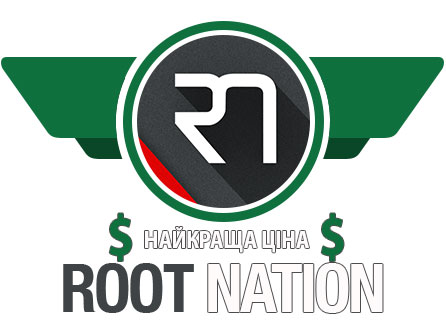
























Người không chơi game làm sao có thể mô tả được chuột chơi game?
Bạn viết về mức độ GPU cao bao nhiêu, không ai chơi trên đó, đó là tiếp thị. Họ chơi từ 400 đến 1600, rất hiếm khi 3200.
Không có cài đặt nào là 400, mà nhiều người chơi chơi đã vượt qua những con chuột này, tại sao việc phân chia Dpi như vậy không rõ ràng, cần phải làm rõ với nhà sản xuất. Cáp type-c thì tốt, nhưng xét đến thời gian chuột hoạt động trong một lần sạc thì điều đó là không cần thiết. Bạn có thể nghĩ ra thiết kế của riêng mình, giá cao, với cùng mức giá, bạn có thể xem logitech 305, một con chuột đã được chứng minh có thiết kế tiện lợi hoặc trả thêm tiền và mua Orochi V2.
Hạn chế duy nhất đối với tôi là thiếu nút bấm đúp.